После прочтения поста Announcing: Microsoft Ribbon for WPF, я подумал, почему бы мне не попробовать этот клёвый элемент управления на деле. Итак, в этой заметке я исследую элемент управления, который недавно представила Microsoft и создам приложение на его основе. Настало время сделать обзор этого элемента, чтобы вам было легче начать с ним работать.
Панель Ribbon была представлена в Office 2007 и затем стала очень популярной для создания интерфейсов приложений. Microsoft заменила старые приложения, базирующиеся на системе меню, более новыми, с интерфейсом Ribbon, что сделало их более гибкими и облегчило их изучение. Настало время для использования его другими разработчиками в своих приложениях.
В этой статье я собираюсь представить вам элемент управления Ribbon в WPF. Если вы плохо знаете WPF, советую прочитать WPF Article Series.
Что такое Ribbon?
Ribbon – это разновидность панели инструментов, на которой расположены различные кнопки, галереи и прочее во вкладках в верхней части окна приложения. В дальнейшем, элементы управления во вкладках могут быть сгруппированы, введены контекстные вкладки и так далее. В общем, Ribbon заменяет привычные панели инструментов и меню, что придаёт приложению более цельный вид.
Ленточный интерфейс в версии 2015. Особенности использования

Это стандартный шаблон Ribbon, появляющийся при создании приложения и дающий представление о том, как выглядит RibbonWindow.
Скачать исходники тестового Ribbon приложения.
С чего начать?
Для создания вашего первого Ribbon приложения вам необходимо:
- Visual Studio 2010. Вы можете установить trial версию отсюда. Или Visual Studio 2010 Express отсюда.
- После установки Visual Studio 2010, вам необходимо установить Microsoft Ribbon for WPF по этой ссылке. Его можно установить и под VS 2008. В этом случае, вам потребуется явно добавить ссылки на dll.
- После установки запустите Visual Studio 2010 и выберите WPF Ribbon Application из Visual Studio Project Templates.

- После выбора шаблона, будет создано ваше приложение. Оно автоматически создаст элемент Ribbon с несколькими простыми кнопками, как показано ниже:
- Ссылка на библиотеку RibbonControlsLibrary.dll уже добавлена и создано окно, унаследованное от RibbonWindow.
Особенности Ribbon UI.
Давайте проведём обзор особенностей Ribbon UI для того, чтобы вы могли использовать их в своих приложениях.
Меню приложения.
Каждое Ribbon приложение должно иметь меню, ассоциированное с ним. Меню состоит из ряда выпадающих кнопок, которые представляют элементы меню.

Левая часть содержит элементы меню. Каждый из них может также содержать подменю. Правая часть содержит недавние элементы, представленные ApplicationMenu.RecentItems.
4.0 Ribbon Toolbar
Панель быстрого доступа.
Каждый элемент управления Ribbon имеет панель быстрого доступа – небольшие кнопки, предоставляющие быстрый доступ к наиболее часто используемым командам. Панель быстрого доступа находится в заголовке окна.

Расширенные подсказки.
WPF Ribbon применяет расширенные всплывающие подсказки для пояснения назначения ваших команд. Мы называем их супер подсказками.

KeyTips.
KeyTips – уникальная функция Ribbon, позволяющая вызывать элементы меню используя клавиатурные сокращения. Вы можете назначить KeyTip для каждой вкладки, кнопки и так далее, которые будут активироваться после нажатия клавиши Alt и указанной буквы или цифры.

Автоматическое изменение размеров элементов.
Ribbon реализован таким образом, что будет автоматически сжиматься для обеспечения наименьших размеров. Большие кнопки, при нехватке места, будут заменены маленькими, а затем и выпадающим меню.

Группировка вкладок.
Ribbon может содержать несколько вкладок. Также, вы можете группировать команды внутри каждой вкладки в отдельные группы.

Контекстные вкладки.
Вы можете создавать контекстные вкладки – специальные вкладки, которые появляются динамически в зависимости от действий пользователя.

Галереи.
Галереи также являются специальными элементами со специальными возможностями, например с эффектами увеличения, эффектом выпадающего списка и так далее.

Теперь попробуем реализовать все эти функции.
Почему используется RibbonWindow, а не Window?

RibbonWindow – это класс, унаследованный от Window в WPF. Класс RibbonWindow может отображать панель быстрого доступа и контекстные вкладки в заголовке. Если вы хотите использовать эти возможности, вам придётся использовать RibbonWindow вместо обычного Window. Для того, чтобы добавить новое RibbonWindow, просто воспользуйтесь шаблоном элемента:
После того, как вы выберите RibbonWindow, шаблон сгенерирует стандартное окно:
Ribbon-интерфейс: плюсы и минусы
Столь радикально изменившийся интерфейс Office изменяет систему взглядов на настольное ПО, однако, взгляды на целесообразность такого интерфейса расходятся.
Microsoft Office 2007 (и Vista в меньшей степени), привнесли серьезные изменения в пользовательский интерфейс настольного ПО. Ленточный интерфейс в Office, известный под кодовым именем Fluent UI и впервые представленный в Office 2007, является попыткой Microsoft помочь пользователям использовать большее количество функций Office. Около двух десятилетий программное обеспечение полагалось на интерфейс с меню, в которых хранились и показывались функции, но, так как количество функций росло, то и меню стали перегруженными. Разработчики ПО пробовали разные подходы, как, например, в Office 2003, в котором редко используемые пункты меню автоматически прятались, или способ от Adobe, которая использовала многовкладочный плавающий интерфейс, который в итоге взяли на вооружение и другие разработчики.
Но ленточный интерфейс, возможно, является самым радикальным изменением пользовательского интерфейса со времен Windows 95 и Mac System 7. Ленты представляют команды как организованный набор наиболее релевантных для каждой задачи функций. Хотя восприятие этих изменений очень различается.
В чем причина столь радикальных изменений?
Представители Microsoft, конечно же, очень довольны проделанной работой. На презентации Microsoft 2008 Office System Developer Conference в Сан-Хосе председатель компании Билл Гейтс (Bill Gates) охарактеризовал Fluent UI как очень успешное технологическое решение, добавив, что компания намерена реализовать этот интерфейс в других своих продуктах. «Мы проводили очень много тестов по юзабилити и, к счастью, на данный интерфейс была очень позитивная реакция» — заявил Гейтс. По словам Гейтса, старый интерфейс скрывал функциональность, которая была в ПО и которую Microsoft неоднократно просили реализовать.
С разработкой Fluent UI компания искала способ обработки большего количества команд в Office, так как меню и панели задач более не могли с ними справиться, заявил Марк Алексифф (Mark Alexieff), главный менеджер по разработке Microsoft Office. «Мы пришли к тому, что через 10 лет после того, как были выпущены Word, Excel и PowerPoint, в этих программах было в 10 раз больше функций, чем на момент их выхода» — заявил Алексифф. Пользователи хотят тратить на поиск необходимой команды меньше времени. «Мы переместили наш фокус туда, где бы мы могли найти способы привести людей к желаемому результату» — сказал Алексифф.
Использование лент с иконками также помогло уменьшить размер, занимаемый пользовательским интерфейсом на экране. «Дизайн лент дал нам возможность использовать графику и иконки намного более эффективно» — сказал Алексифф.
Почему пользователи не любят Fluent UI?
Несмотря на мнение самой Microsoft, существует множество пользователей недовольных Fluent UI.
«Мне он не нравится. Моей жене тоже» — заявил Маркиан Задони (Markian Zadony), который работает в компании по финансовым услугам. Он заявляет, что Fluent UI слишком радикальный уход от старого подхода: «По сути он сужает ваши возможности».
Его недовольство вызвано тем, что ленты пытаются предугадать, что пользователь будет делать, говорит Задони, и часто не угадывают. «Они пытаются быть умнее тебя» — говорит Задони.
«Интерфейс очень сильно отличается, кроме того, ленты забирают довольно большой кусок экранного пространства, а также сами предполагают, что вы хотите увидеть» — заявил один из пользователей форума InfoWorld. В блоге MSDN эта тема также вызвала много критики, а один из пользователей назвал ленты «смехотворными», а другой заявил, что Microsoft создала проблемы с их введением в Office 2007. «Office 2007 ужасен. А пользовательский интерфейс омерзителен» — заявил еще один пользователь .
Неприязнь к Fluent UI довольно широка, хотя ленточный интерфейс создал новые возможности на рынке. Китайская компания Addintools предлагает пользователям вернуть старый интерфейс с меню при помощи программы Classic Menu for Office 2007 .Компания заявляет, что со времени ее появления в феврале 2007 года, ее купили порядка 35000 человек.
С Fluent UI компания лишила пользователей осведомленности, заявила аналитик Джудит Хурвитц (Judith Hurwitz), президент Hurwitz Системе очень тяжело понять, что хочет сделать пользователь» — отметила Хурвитц.
Хурвитц не уверена, что изменение пользовательского интерфейса стало для пользователей плюсом: «Я думаю, что проблема лежит в изменениях ради самих изменений» — заявила Хурвитц. Microsoft изменила то, что изменения не требовало, как заявила Хурвитц, отметив, что ее комментарии отражают именно то, что она слышала от пользователей Office.
Почему пользователи любят Fluent UI?
Гари Вильгельм (Gary Wilhelm), менеджер по бизнес и финансовым системам в Englewood Hospital and Medical Center, заявил, что новый интерфейс Office облегчает выбор темы или шрифта в документе. «Вы в какой-то мере парите над текстом, выделяя то, что вам нужно, и выбираете нужный шрифт» — заявил Вильгельм. Он считает, что первоначальная негативная реакция на новый интерфейс может быть вызвана значительными изменениями, которые он налагает на пользователей: «Такому интерфейсу понадобится какое-то время, чтобы заслужить доверие пользователей и популярность, поскольку это слишком большое изменение».
Также среди почитателей нового интерфейса Кевин Смит (Kevin Smyth), директор по информационным технологиям в Cerner, поставщике технологий отображения информации о состоянии здоровья. «Мне кажется, что я освоился в новом интерфейсе примерно за неделю или около того» — заявил Смит. Смит заявляет, что таким образом ПО выводит на передний план функции, которые были похоронены глубоко в меню. Также Смит заявил, что он считает, что новый ленточный интерфейс сделал работников Cerner более продуктивными.
«Fluent UI инновационен, поэтому необходим некий период адаптации. Но пользователи очень быстро находят преимущества использования нового интерфейса» — заявляет Алексифф. «В Fluent UI поиск команд более простым. Fluent UI упрощает использование команд». Алексифф заявил, что отзывы о новом интерфейсе, как правило, позитивные.
На данный момент Microsoft не планирует вносить какие-либо изменения в Fluent UI, заявил Алексифф. «Мы не видим проблем у пользователей, разворачивающих Office 2007, поэтому в проведение какой-либо модернизации смысла нет» — заявил Алексифф.
Источник: www.thevista.ru
Ленточный интерфейс
Оформление различных документов – статей, рефератов, пояснительных записок к курсовым проектам и работам, дипломных проектов и работ – в настоящее время осуществляется с помощью текстового процессора Word различных версий. Текстовый процессор Word 2007 по сравнению с предыдущими версиями обладает более широкими возможностями. Однако при оформлении документов достаточно владеть базовыми навыками работы с ним.
Под базовыми навыками подразумевают те элементарные действия, которые должен знать пользователь программного продукта Word 2007 при оформлении текстов различной сложности. К этим элементарным действиям можно отнести:
· ввод и редактирование текста;
· работу со списками;
· работу с таблицами в текстовом документе;
· работу с рисунками в текстовом документе;
· использование различных стилей при оформлении документов;
· создание оглавления документа;
· работу с колонтитулами;
· работу с шаблонами;
· использование закладок и сносок, гиперссылок и перекрёстных ссылок;
· работу с математическими формулами и другие.
Перечисленные элементарные знания могут служить основой для самостоятельного и более глубокого изучения возможностей Word 2007.
ИНТЕРФЕЙС ТЕКСТОВОГО ПРОЦЕССОРА WORD
Ленточный интерфейс
Панель инструментов, используемая в предыдущих версиях Word, в текстовом процессоре Word 2007 заменена ленточным интерфейсом –лентой инструментов, на которой расположены различные вкладки.
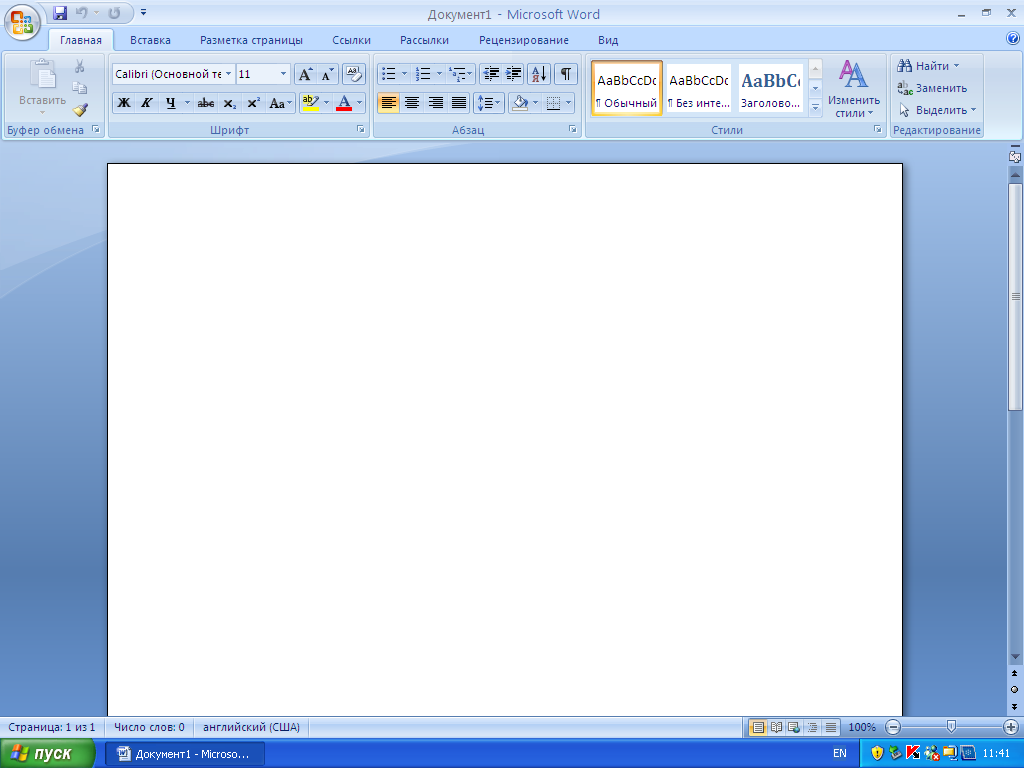
Переход от одной вкладки к другой осуществляется щелчком левой кнопки мыши по её имени. После этого на экране монитора отображаются группа или группы инструментов, раскрывающие возможности, которые предоставляются пользователю при её использовании.
На ленте инструментов расположены следующие вкладки:
· Главная – включает инструменты, предназначенные для выполнения основных операций по редактированию и форматированию текста: Шрифт, Абзац, Стили, Редактирование и Буфер обмена;
· Вставка – предназначена для оформления страниц документа, работы с таблицами, иллюстрациями, колонтитулами, специальными символами, дополнительными элементами текста и др.;
· Разметкастраницы – используется для настройки параметров страницы документа;
· Ссылки – используются для вставки оглавления, сносок;
· Рассылки – предназначены для работы с электронной почтой;
· Рецензирование – предоставляет возможности, необходимые для проверки правописания и рецензирования документов;
· Вид – предназначена для настройки режима просмотра.
Следует обратить внимание на то, что не все элементы, необходимые для работы с текстом, помещаются на ленте. Если справа или внизу некоторых групп элементов расположен значок «Стрелка вниз», то это означает, что при щелчке по нему левой кнопкой мыши на экране монитора отобразится перечень дополнительных инструментов группы. Это может быть панель с инструментами или диалоговое окно, например:
Источник: studopedia.ru